Šią klaidą dažniausiai sukelia pasenusios tvarkyklės
- Klaidos kodas 0x000005b3 paprastai pasirodo, kai bandote spausdinti dokumentą bendrai naudojamu tinklu.
- Norint pasiekti ir valdyti Temp aplanką, reikalinga administracinė prieiga; įsitikinkite, kad turite jį prieš bandydami ištrinti.
- Turėtumėte apsvarstyti galimybę paleisti „Windows“ trikčių šalinimo įrankį arba atnaujinti spausdintuvo tvarkykles kaip trikčių šalinimo būdus.

XĮDIEGTI PASPUSTELĖT ATSISIUNČIŲ FAILĄ
Ši programinė įranga palaikys jūsų tvarkykles ir veiks, taip apsaugodama jus nuo įprastų kompiuterio klaidų ir aparatinės įrangos gedimų. Patikrinkite visas savo tvarkykles dabar atlikdami 3 paprastus veiksmus:
- Atsisiųskite DriverFix (patvirtintas atsisiuntimo failas).
- Spustelėkite Pradėti nuskaitymą rasti visas problemines tvarkykles.
- Spustelėkite Atnaujinti tvarkykles gauti naujų versijų ir išvengti sistemos veikimo sutrikimų.
- DriverFix atsisiuntė 0 skaitytojų šį mėnesį.
Nors spausdinti dokumentus per bendrą tinklą, galite paleisti klaidos kodą 0x000005b3. Klaida nuskaitoma Nepavyko užbaigti operacijos (0x000005b3 klaida). Suaktyvinus negalėsite pasiekti spausdintuvo funkcijų.
Kas sukelia klaidos kodą 0x000005b3?
Toliau pateikiamos kelios priežastys, dėl kurių rodomas klaidos kodas 0x000005b3:
- Sugadinta arba nesuderinama spausdintuvo tvarkyklė - Prieš sėkmingai prijungdami kompiuterį prie spausdintuvo, turite įdiegti nurodytą gamintojo tvarkyklę. Tačiau kartais galite įdiegti nesuderinamas vairuotojas, todėl atsiranda klaidų, pvz., 0x000005b3.
- Nepavyko įdiegti spausdintuvo tvarkyklės - Jei nesėkmingai arba neteisingai įdiegėte spausdintuvo tvarkyklę kompiuteryje, greičiausiai sukelsite šią problemą.
- Pasenusios tvarkyklės - Jei jūsų kompiuteryje veikia pasenusi spausdintuvo tvarkyklės programinės įrangos versija, greičiausiai susidursite su veikimo klaidomis. Todėl patikrinkite įvairių būdų atnaujinti tvarkykles čia.
Dabar, kai žinome, kas tai yra, galime pradėti trikčių šalinimą naudodami šiuos sprendimus.
Kaip ištaisyti klaidos kodą 0x000005b3?
Prieš pradedant taikyti sudėtingesnius sprendimus, reikia atlikti keletą preliminarių patikrų:
- Iš naujo paleiskite kompiuterį.
- Visiškai išjunkite spausdintuvą, atjunkite ir vėl prijunkite spausdintuvo kabelį, tada vėl įjunkite spausdintuvą.
Jei klaida 0x000005b3 išlieka, pabandykite atlikti šiuos veiksmus.
1. Paleiskite spausdintuvo trikčių šalinimo įrankį
- Paspauskite Windows klavišas + aš atidaryti Nustatymai programėlė.
- Spustelėkite Sistemair pasirinkite Trikčių šalinimas skirtuką.
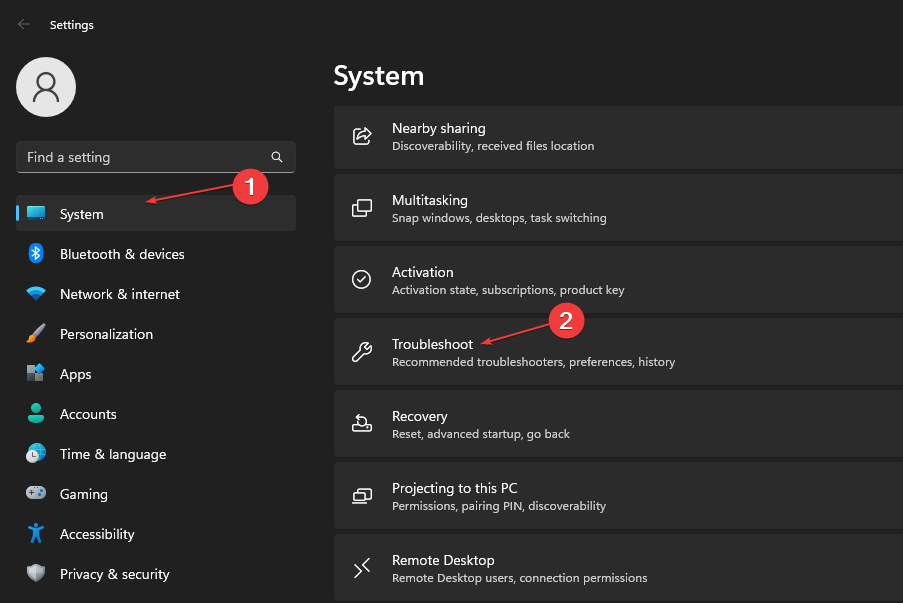
- Pasirinkite Kiti trikčių šalinimo įrankiai.
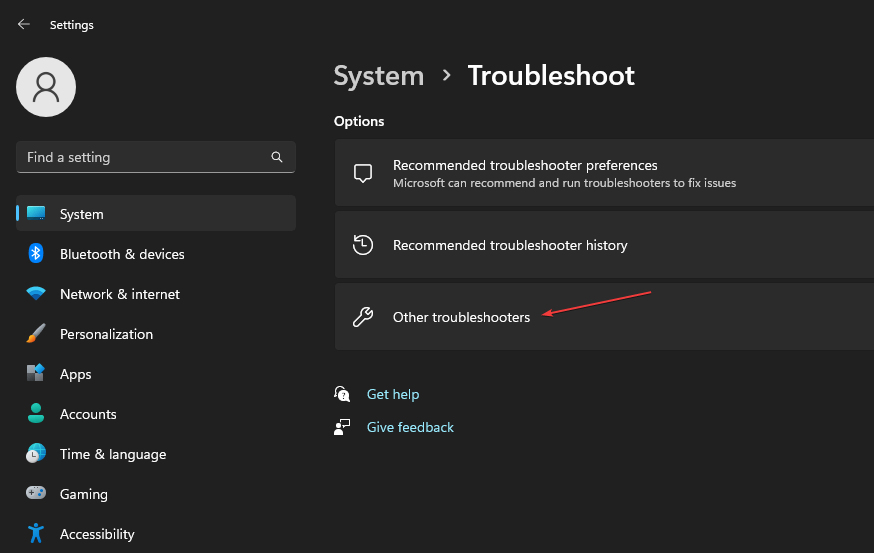
- Spustelėkite ant Bėk mygtuką šalia Spausdintuvas pasirinkimas.

- Spustelėkite Kitas, pasirinkite spausdintuvą, kurį norite pašalinti, ir spustelėkite Kitas vėl.
Trikčių šalinimo įrankis automatiškai pradės nuskaityti, ar nėra spausdintuvo klaidų, ir automatiškai jas ištaisys.
Kartais trikčių šalinimo įrankis galimų spausdintuvų sąraše gali nerodyti norimo spausdintuvo. Jei taip atsitiks, turite atjungti ir vėl prijungti spausdintuvą prie kompiuterio.
2. Atnaujinkite spausdintuvo tvarkyklę
- Dešiniuoju pelės mygtuku spustelėkite Pradėti mygtuką ir pasirinkite Įrenginių tvarkytuvė.
- Išplėskite Spausdintuvai skyrių, dešiniuoju pelės mygtuku spustelėkite spausdintuvą ir pasirinkite Atnaujinti tvarkyklę.
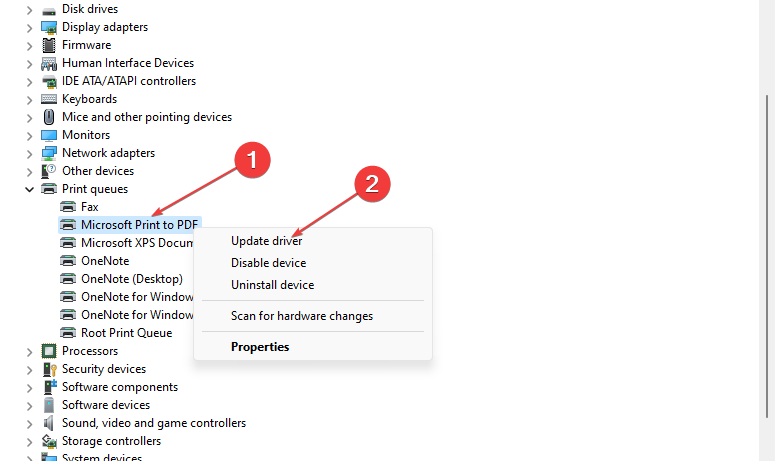
- Kitame lange spustelėkite Automatiškai ieškokite atnaujintos tvarkyklės programinės įrangosir palaukite, kol „Windows“ suras ir įdiegs galimus naujinimus.
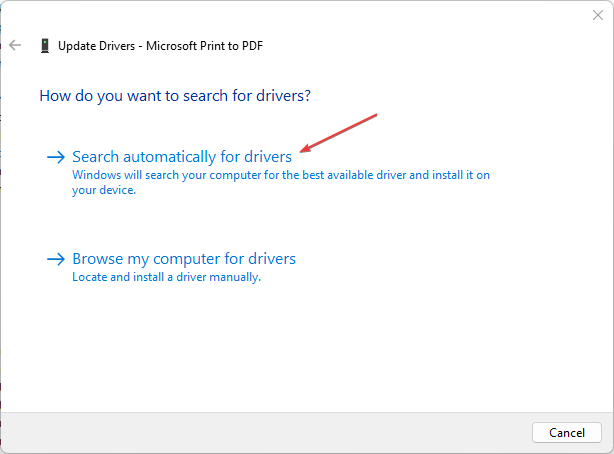
Arba galite atsisiųsti spausdintuvo tvarkyklę iš gamintojo svetainės ir įdiegti tvarkykles rankiniu būdu. Atnaujinę tvarkykles, iš naujo paleiskite kompiuterį ir patikrinkite, ar klaida išspręsta.
Taip pat galite naudoti automatinį būdą atnaujinti spausdintuvo tvarkyklę ar kitas iš savo kompiuterio, naudodami automatinę technologiją, kuri efektyviai suranda tinkamą tvarkyklės versiją.
Tiksliau sakant, DriverFix yra tinkamiausias pasirinkimas tvarkyti bet kokias tvarkykles ir jas atnaujinti, taip pašalinant 0x000005b3 klaidos kodą jūsų spausdintuvo įrenginyje.
⇒ Gaukite DriverFix
- „Microsoft Viva“ prenumeratos atsisakymas neveikia: priverskite tai atlikti 4 veiksmais
- Kas yra klaida 0x000000CB ir kaip lengvai ją ištaisyti
3. Iš naujo paleiskite „Spooler“ paslaugą
- Paspauskite Windows klavišas + R, Įrašykite paslaugos.msc ir pataikė Įeikite.
- Viduje Paslaugos langą, slinkite žemyn, kad surastumėte Spausdinimo rinkinys. Dešiniuoju pelės mygtuku spustelėkite Spausdinimo rinkinys ir pasirinkite Savybės.
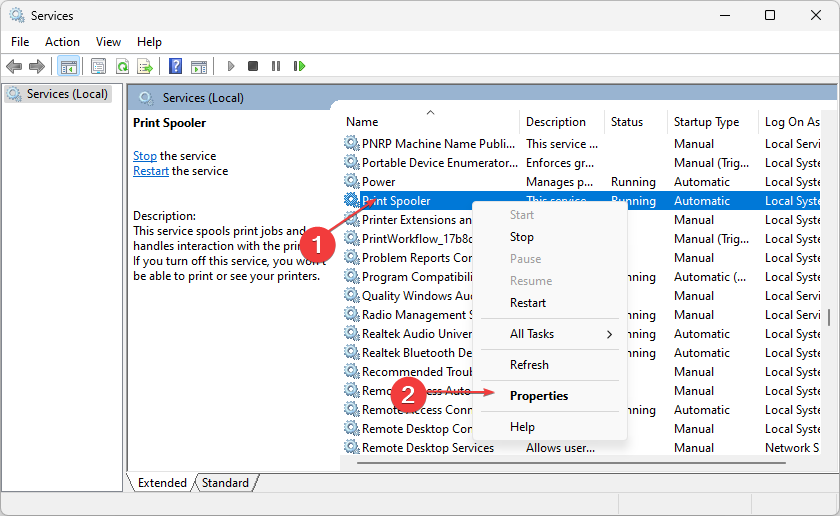
- Iššokančiajame lange spustelėkite išskleidžiamąjį meniu šalia Paleidimo tipas, ir pakeiskite jį į Automatinis. Eikite į Paslaugos iššokančiajame lange ir pasirinkite Pradėti.
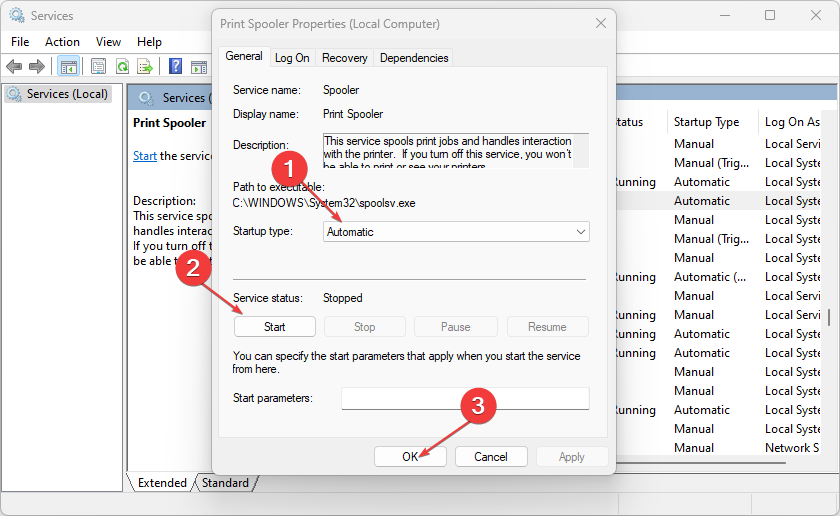
- Spustelėkite Gerai Norėdami pritaikyti ir išsaugoti naujausius pakeitimus ir iš naujo paleisti kompiuterį.
Norėdami spausdinti bet kokį dokumentą naudodami spausdintuvą bendrai naudojamame tinkle, turi būti įjungta ir veikianti spausdinimo rinkinio paslauga. Jei ši paslauga išjungta, spausdintuvo paleisti bus praktiškai neįmanoma.
Naudodami spausdintuvą galite suaktyvinti Spausdinimo kaupiklis vis sustoja klaida, būtinai perskaitykite mūsų išsamų vadovą, kaip ištaisyti klaidą ir pašalinti triktis.
4. Pašalinkite laikinuosius failus ir talpyklos aplankus
- Paspauskite Windows klavišas + E atidaryti Failų naršyklė.
- Eikite į šį kelią:
C:/Windows/Temp - Būdami temp aplanke paspauskite Ctrl + A, kad paryškintumėte visus aplankus, ir paspauskite Shift + Del klavišus, kad visam laikui ištrintumėte šiuos laikinuosius failus iš kompiuterio.
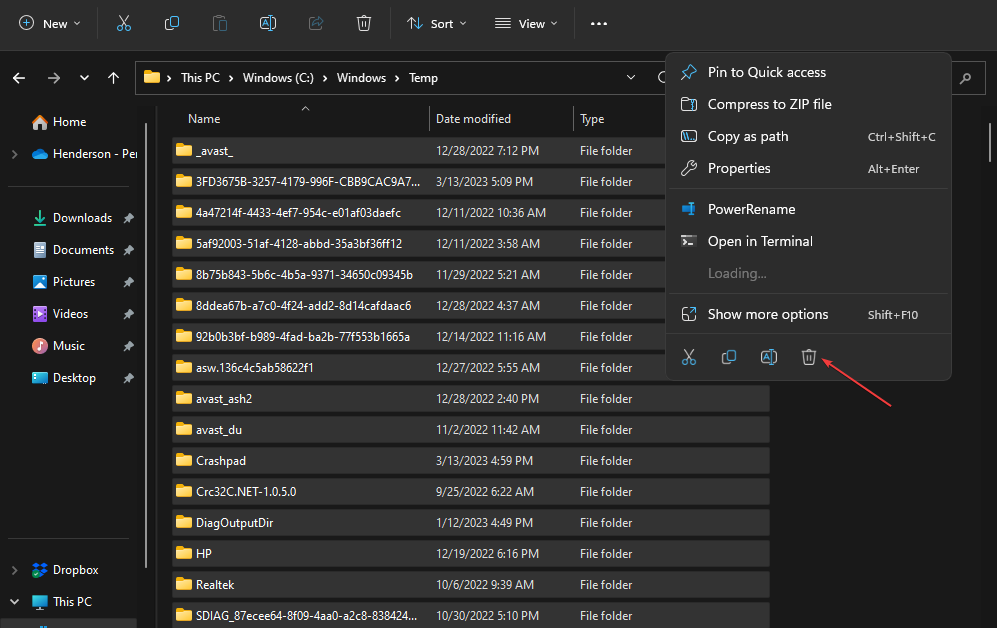
- Iš naujo paleiskite kompiuterį, kai failai bus visiškai ištrinti, ir patikrinkite, ar klaida išlieka.
„Windows Temp“ aplanke sekami programos duomenys ir konfigūracijos. Jei anksčiau nesėkmingai įdiegėte spausdintuvo tvarkyklę, aplankas Temp vis tiek gali saugoti tokių diegimų įrašus. Temp aplanko ištrynimas yra vienas iš būdų pašalinti 0x000005b3 klaidą sistemoje.
Jei kada nors susidursite su klaida įsitikinkite, kad jūsų Temp aplankas galioja, būtinai perskaitykite mūsų vadovą, kaip jį išspręsti.
Paprastai spausdintuvai pateikiami su spausdinimo programine įranga. Taip pat rekomenduojame pašalinti ir iš naujo įdiegti programinę įrangą.
Ištaisyti 0x000005b3 klaidą sistemoje „Windows“ paprasta ir nereikia jokios techninės patirties. Turėtumėte paleisti spausdintuvą ir veikti atlikdami aukščiau nurodytus veiksmus.
Jei turite alternatyvių sprendimų, padėsiančių išspręsti klaidos kodą 0x000005b3, praneškite mums toliau pateiktuose komentaruose.
Vis dar kyla problemų? Pataisykite juos naudodami šį įrankį:
REMIAMAS
Jei pirmiau pateikti patarimai neišsprendė problemos, jūsų kompiuteryje gali kilti gilesnių „Windows“ problemų. Mes rekomenduojame atsisiunčiant šį kompiuterio taisymo įrankį (TrustPilot.com įvertinta puikiai), kad lengvai juos išspręstumėte. Įdiegę tiesiog spustelėkite Pradėti nuskaitymą mygtuką ir tada paspauskite Remontuoti visus.

